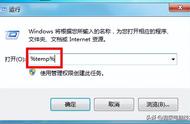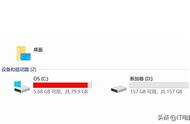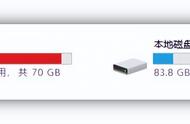win10系统不断更新,占用空间不断变大,而安装win10系统之后,如何避免C盘空间不足,真的是各位win10使用者永恒的主题了!
当然,很多朋友在安装win10系统之后,觉得好像并没有别人说的那么夸张,毕竟操作还是流畅的。
然鹅!随着你日常的使用时间的推移,你会发现C盘可用空间日益减小。然后,在平平无奇的一天,C盘突然就告诉你“空间不足”,红色报警出现了!

最近,大白菜的一位朋友,也是在安装了win10系统并安安分分地使用了一段时间之后,就来找大白菜帮忙搞定她“通红”的C盘。
结果,非常理想,大白菜前前后后整理了差不多30G的空间出来,下面大白菜就来分享一下具体的方法吧!

1、 软件清理法
最为简单快捷的方法之一,如果你之前长期没有清理C盘,那么这招式还是可以的~
而现在有许多不同的清理软件,比如说简单易操作的某电脑管家之类的。不过,这种类型的软件本身就占据很多的空间,而且还会有些用不上的功能以及很多广告。所以,慎重考虑吧,朋友们,要是反向拖累你的电脑,那就有意思了~

当然,还有一些比较专业的软件,比如CCleaner或者JetClean之类的专业软件。不过,具体操作可能会不太习惯。一句话,主要看人。
2、清理垃圾文件
另外,win10系统本身也有清理的功能,下面来个操作步骤师范~
首先,同时按住“win i”打开设置页面,点击“系统”;然后点击“存储”,再点击右侧页面的“立即释放空间”即可。